
Mettre en forme des tableaux pour y insérer du texte bidirectionnel dans Keynote sur Mac
Keynote prend en charge le texte bidirectionnel. Ainsi, vous pouvez saisir et modifier du texte écrit de gauche à droite (par exemple, l’anglais ou le chinois) et de droite à gauche (par exemple, l’arabe ou l’hébreu) dans la même présentation. Vous pouvez également inverser le sens du tableau pour qu’il soit adapté à la langue utilisée.
Remarque : Pour changer le sens du texte dans une cellule ou un tableau entier, votre appareil doit être configuré pour prendre en charge des sources de saisie dans plusieurs directions (par exemple, un clavier pour saisir une langue s’écrivant de droite à gauche, tel que l’hébreu, et un clavier pour saisir une langue s’écrivant de gauche à droite, tel que l’anglais). Si Keynote est ouvert lorsque vous ajoutez un clavier de droite à gauche, vous devez redémarrer Keynote avant de voir les commandes bidirectionnelles. Consultez la rubrique Configurer un clavier ou une autre méthode de saisie pour une autre langue.
La direction par défaut du texte contenu dans des cellules de tableau dépend du clavier actuel (celui sélectionné dans le menu Saisie).
Changer la direction du texte dans un tableau
Vous pouvez modifier la direction du texte dans des cellules sélectionnées.
Accédez à l’app Keynote
 sur votre Mac.
sur votre Mac.Ouvrez une présentation qui contient un tableau, puis sélectionnez les cellules où se trouve le texte à supprimer.
Dans la barre latérale Format
 , cliquez sur l’onglet Texte, puis cliquez sur le bouton Style vers le haut de la barre latérale.
, cliquez sur l’onglet Texte, puis cliquez sur le bouton Style vers le haut de la barre latérale.Dans la section Alignement, cliquez sur
 .
.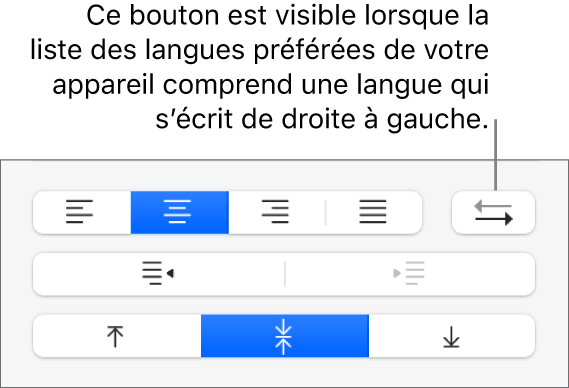
Inverser la direction d’un tableau
Vous pouvez modifier la direction d’un tableau, de façon à ce que les rangées d’en-tête, l’ordre des colonnes et d’autres éléments du tableau soient inversés.
Accédez à l’app Keynote
 sur votre Mac.
sur votre Mac.Ouvrez une présentation qui contient un tableau, puis cliquez sur le tableau.
Procédez d’une des façons suivantes :
Choisissez Format > Tableau > Inverser la direction du tableau (le menu Format se trouve en haut de l’écran).
Dans la barre latérale Format
 , cliquez sur l’onglet Tableau, puis cliquez sur un bouton Direction du tableau en bas de la barre latérale.
, cliquez sur l’onglet Tableau, puis cliquez sur un bouton Direction du tableau en bas de la barre latérale.
Lorsque vous modifiez le sens, les modifications suivantes sont appliquées à l’alignement des cellules :
L’alignement des cellules de texte dont l’alignement automatique (réglage par défaut) est modifié.
L’alignement des cellules numériques dont l’alignement est automatique (réglage par défaut) n’est pas modifié. (L’alignement automatique des chiffres est à droite.)
Si l’alignement d’une cellule est à droite, à gauche ou centré, celle-ci conserve cet alignement.
Pour les cellules dont l’alignement est spécifiquement justifié, l’espacement d’interligne partiel passe de droite à gauche.